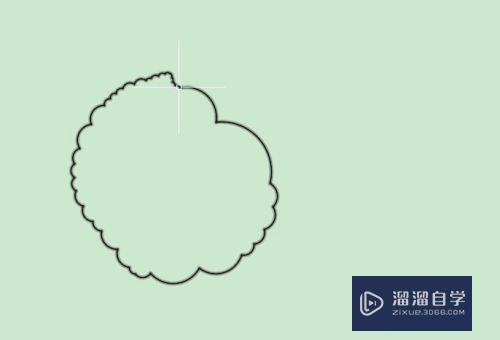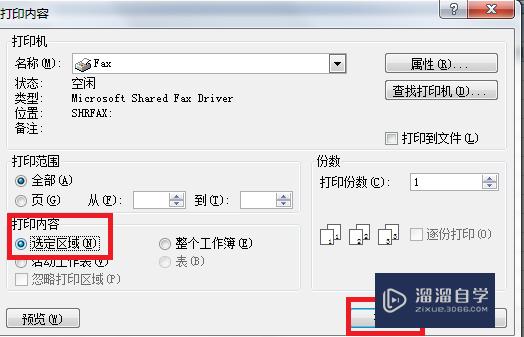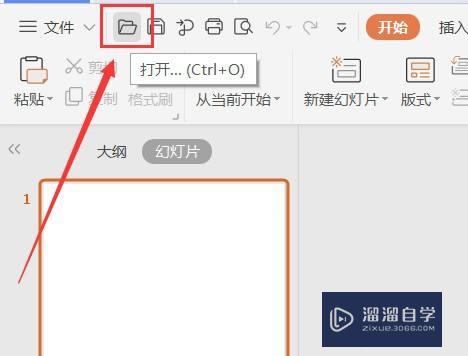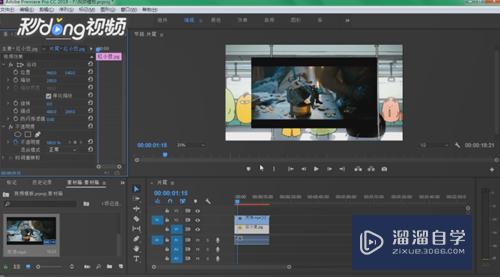PS中的文字或者图片怎样调整大小(ps中的文字或者图片怎样调整大小一样)优质
我们使用PS的时候。通常需要把图片或者文字调整成相对应的大小。那么怎么调整文字或者图片的大小呢?这里交给大家一个简单的方法。
工具/软件
硬件型号:华为MateBook D 14
系统版本:Windows7
所需软件:PS CS6
方法/步骤
第1步
打开电脑中的PS软件 。
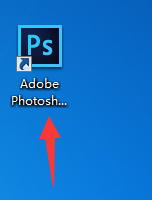
第2步
在文件里找到需要调整的图片 或者文字。我这里就随便找一张图作为例子。
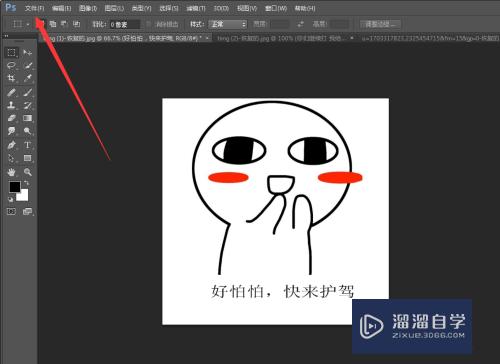
第3步
找到菜单栏的“编辑”
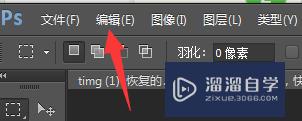
第4步
在编辑里找到“自由变换”
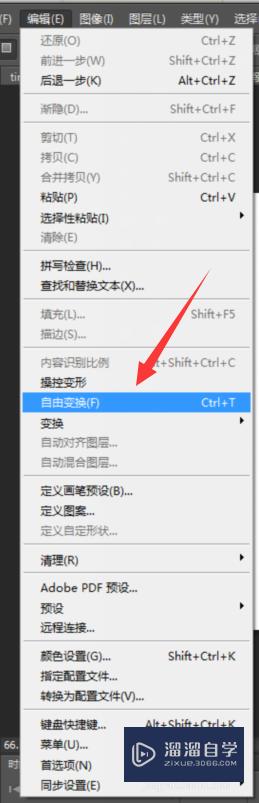
第5步
键盘上按“Shift”键。然后鼠标点在字或者图片的一个角。上下移动就可以调节图片或者文字的大小了。下面是我调大的图片。大家可以对比一下。

以上关于“PS中的文字或者图片怎样调整大小(ps中的文字或者图片怎样调整大小一样)”的内容小渲今天就介绍到这里。希望这篇文章能够帮助到小伙伴们解决问题。如果觉得教程不详细的话。可以在本站搜索相关的教程学习哦!
更多精选教程文章推荐
以上是由资深渲染大师 小渲 整理编辑的,如果觉得对你有帮助,可以收藏或分享给身边的人
本文标题:PS中的文字或者图片怎样调整大小(ps中的文字或者图片怎样调整大小一样)
本文地址:http://www.hszkedu.com/65216.html ,转载请注明来源:云渲染教程网
友情提示:本站内容均为网友发布,并不代表本站立场,如果本站的信息无意侵犯了您的版权,请联系我们及时处理,分享目的仅供大家学习与参考,不代表云渲染农场的立场!
本文地址:http://www.hszkedu.com/65216.html ,转载请注明来源:云渲染教程网
友情提示:本站内容均为网友发布,并不代表本站立场,如果本站的信息无意侵犯了您的版权,请联系我们及时处理,分享目的仅供大家学习与参考,不代表云渲染农场的立场!